2025年11月に出るCall of Duty: Black Ops 7、息子も過去作のCall of Dutyを始めた事もあり、久々に購入するか……と思ったのですが、Steamのストアページにこんな表示が。
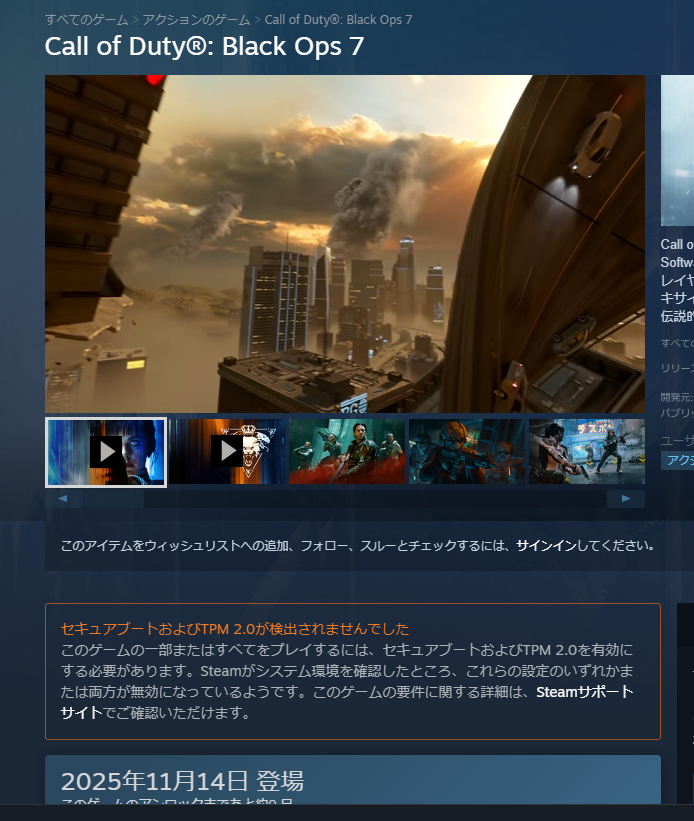
どういうことなんだろう??TPM2.0、対応してないの??
TPM2.0について確認する
今使っているPCは2024年春に購入した、Windows 11のPC。ゲーム用ではないとはいえ、TPM2.0非対応ってことはないだろうと思いつつ、設定を確認してみました。PCのTPMを確認するには、ファイル名を指定して実行、から「tpm.msc」を実行すると判るようです。
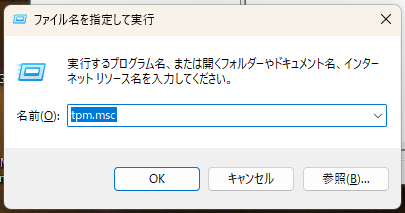
実行すると、「トラスティッド プラットフォーム モジュール(TPM)の管理」というツールが起動され、こんな情報が表示されます。
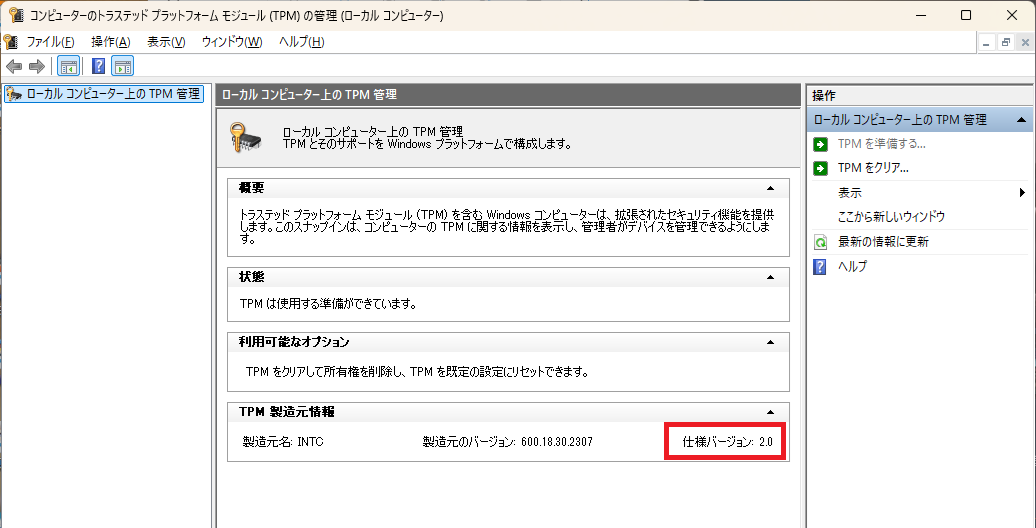
「仕様バージョン」というのは、恐らくTPMモジュール製造元が製造したTPMパーツが、一体どのような「仕様」にもとづいて作られているか、ということかと。ここを見る限り、2.0には対応しているようですね。
セキュアブートについて確認する
セキュアブートの設定状況については、同じくファイル名を指定して実行、から「msinfo32」を実行すると確認できるようです。
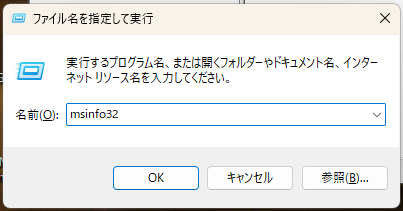
ツールを起動すると、Windowsのシステム情報が一覧表示され、その中にセキュアブートに関する設定項目があります。見てみると……無効。なるほど。まずはこれをなんとかしてみますか……。
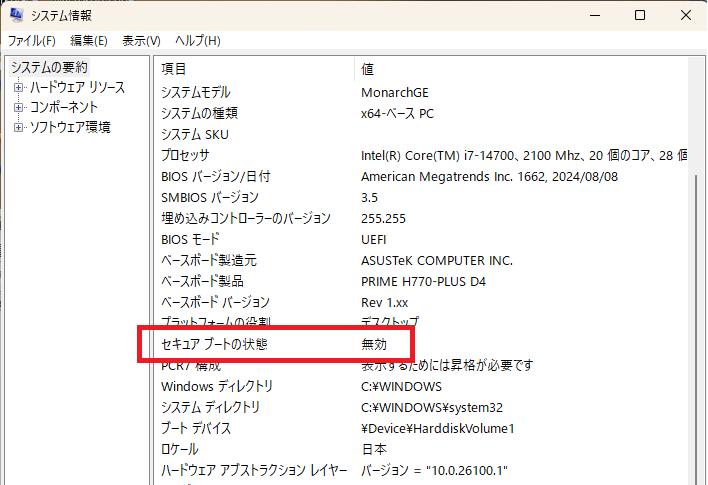
マザーボードの設定を確認、変更する
下記の内容はASUSのマザーボードでの確認になります。細かい命名や設定確認箇所は製造元によって異なると思いますので、適宜読み替えてください。なお、この件について他のマザーボードについてのご質問等には答えられません(判らないですし、曖昧な回答もできないため)。設定変更や操作は、くれぐれも、自己責任で慎重にお願いいたします。
TPM2.0の状況確認
私が今使っているPCのマザーボードは、ASUSの PRIME H770-PLUS D4。PC起動時のロゴ表示状態で、F2かDELキーを押すとUEFI設定画面(昔で言うBIOS設定画面)に入れるので、そこでまずTPMの設定を確認してみました。初期状態ではシステムの概略が1画面に表示されるダッシュボードのような状態になっているので、「ADVANCE」モードを選択して細かい設定画面へ。そこでさらに「Advanced」タブを開くと。
- TPM 2.0 Device Found
- Security Device Support: Enable
になっています。TPM2.0については大丈夫そうですね。まったく……Steamのストアページの「セキュアブート および TPM2.0が……」の「および」は嘘じゃないですか。ANDとORを間違えるとかIT系の話では厳禁ですよ……。

セキュアブート設定確認
次はセキュアブート。こちらは同じくUEFI設定の「Boot」タブから確認できるようです。設定を確認したところ
- OS Type: Other OS
- Secure Boot Mode: Custom
となっていました。

まずこの「OS Type」を確認。選択肢を見てみると「Windows UEFI mode」という選択肢との2択になっています。
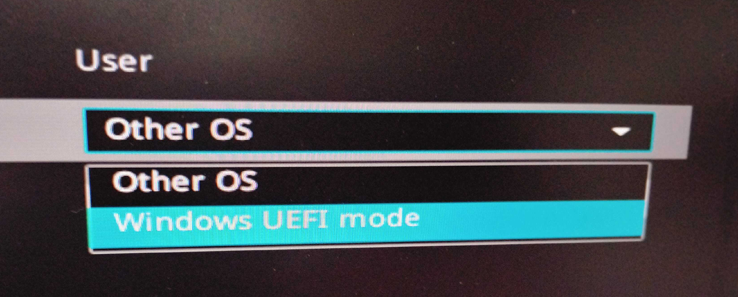
では、このWindows UEFIモードとは?と思って画面したの説明文を見てみると……
Windows UEFI mode: Execute the Microsoft secure boot check. Only select this option when booting on Windows UEFI mode of the Microsoft secure boot compliant operationg systens.
※The Microsoft secure boot can only function properly on Windows UEFI mode.
最後の一文「マイクロソフトのセキュアブートはWindows UEFIモードでしか正しく動きません」……とのことなので、これはOther OSではなく「Windows UEFI mode」にするのが正解なようです。
続いては、次の選択肢「Secure Boot Mode」です。こちら、Customになっているとさらに下段の「Key Management」が選択可能になり、恐らくセキュリティ確保のため、アプリやOS側との整合を取るために使う「キー」を自分で管理できるようになるだろうとおもうのですが……。どうやらここは、Windowsの場合は「Standard」を選択肢、キーの管理は「しない」で問題無いようです。この点については、ASUSのサポートFAQ( https://www.asus.com/support/faq/1049829/ )に動作に関する一覧表がありましたので転記しておきます(情報は2025年11月4日時点のものです)。今回、私の環境では下表の一番下のパターン、「OS Type: Windows UEFI mode」、「Secure Boot Mode: Standard」を利用することにしました。
| Secure Boot State in BIOS | OS Type | Secure Boot Mode | Key Management | Secure Boot State in operating system |
|---|---|---|---|---|
| User | Other OS | Customer | Default | Off |
| User | Other OS | Standard | N/A | Off |
| Setup | Other OS | Customer | Clear Secure Boot Keys | Off |
| Setup | Windows UEFI mode | Customer | Clear Secure Boot Keys | Off |
| User | Windows UEFI mode | Customer | Default | On |
| User | Windows UEFI mode | Standard | N/A | On |
下図が設定変更後の設定内容になります。
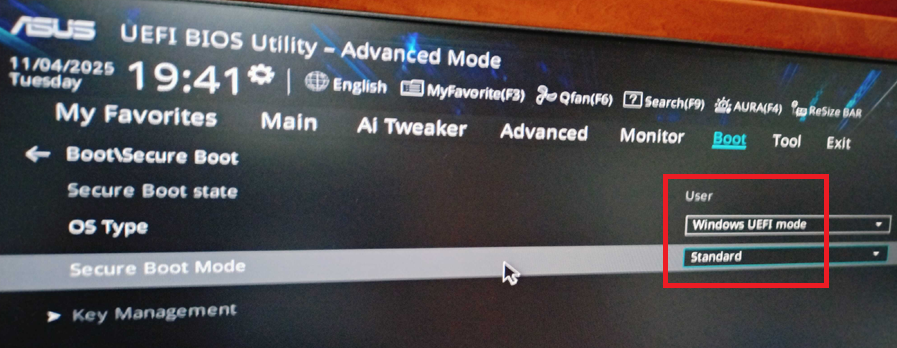
設定後、UEFI設定画面を「Save Changes」で閉じます。ASUSの設定画面は、ごていねいに「どこが変わったよ」というのを下図のように表示してくれました。

改めてセキュアブートについて確認する
TPM2.0については問題無さそうだったので、セキュアブート設定について改めてmsinfo32を実行して確認してみたところ、無事、「セキュアブートの状態: 有効」になっていました。

そして、一番最初の問題、SteamのCall of Dutyストアページで警告が出る件についても、改めてストアを開いてみると……
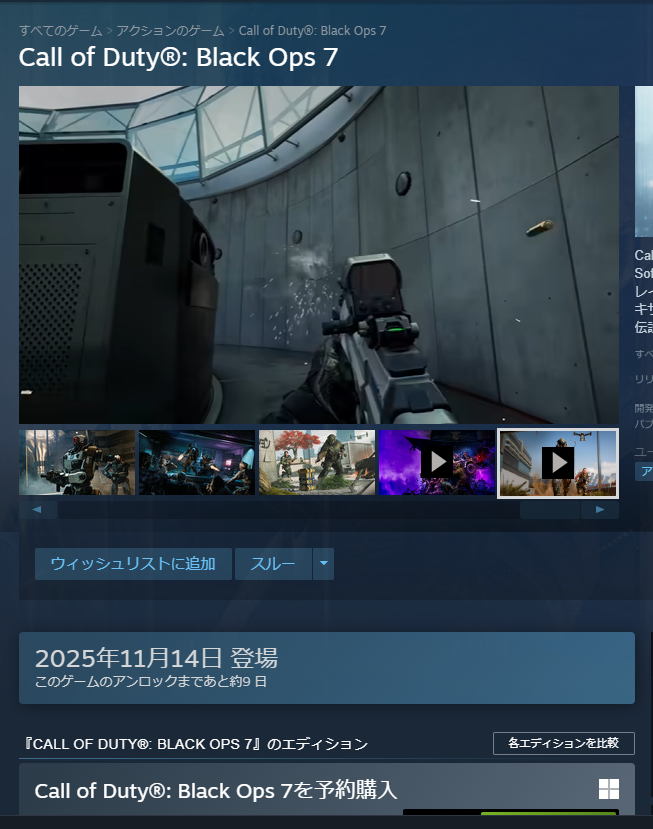
無事警告が消えています。これで、ゲームのプレイが可能になったのだろうと思います。ただ、9,800円もするゲームなので実際に動かしてみないことには不安なので、リリース後に体験版が出ていたらそれを動かして見てから購入しようと思います。

